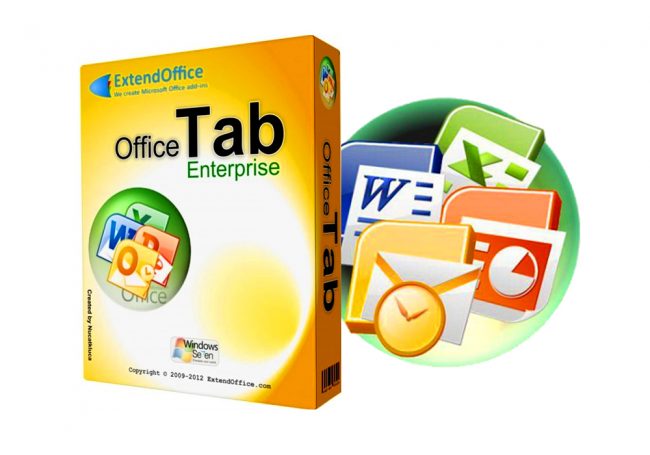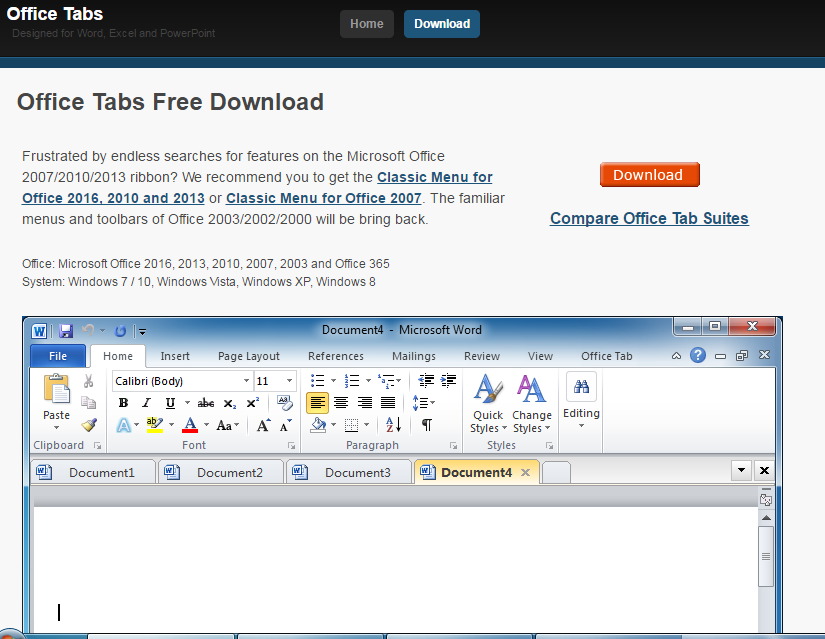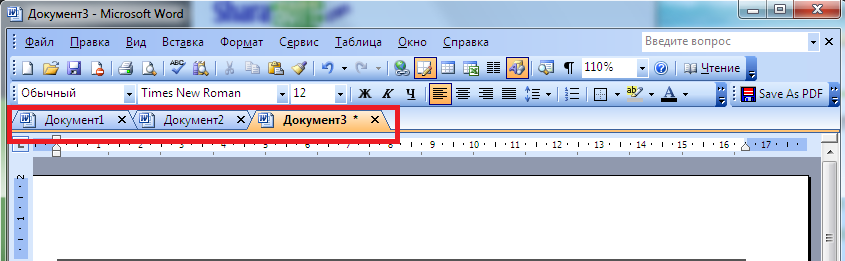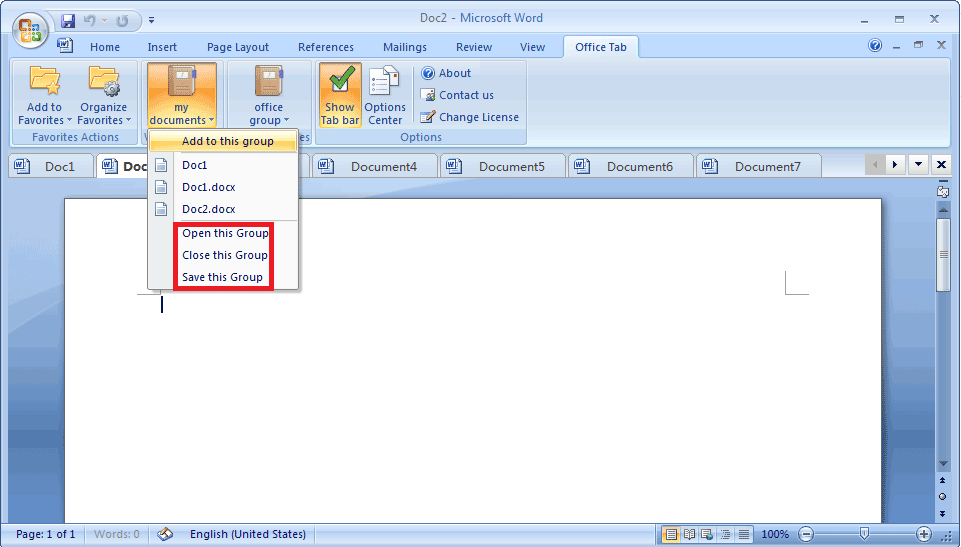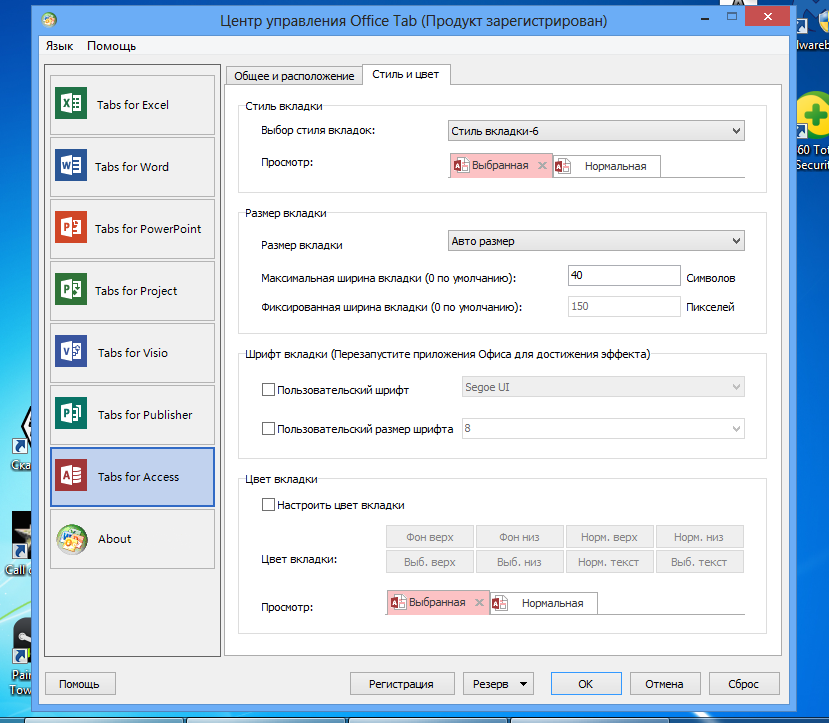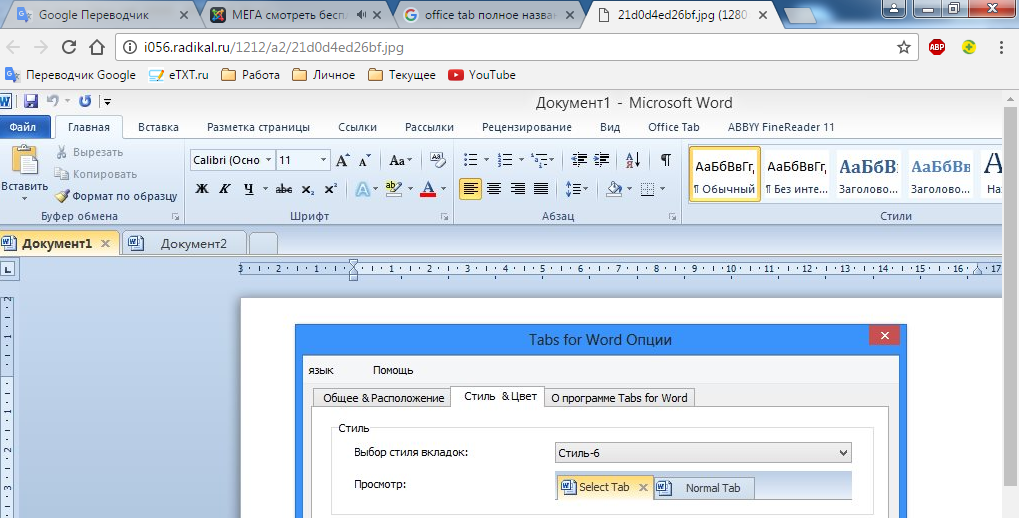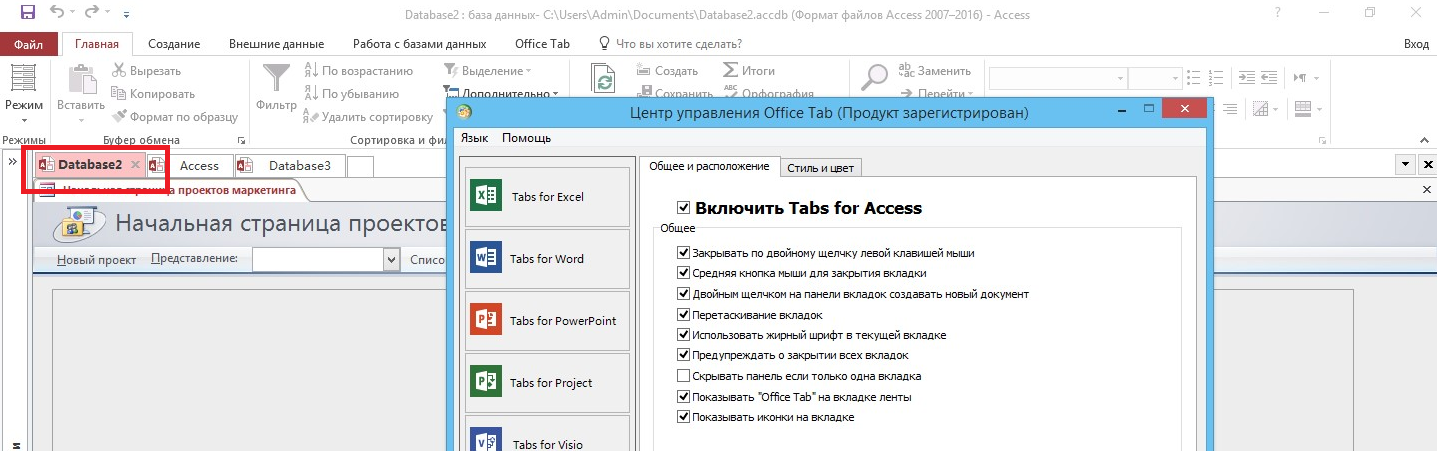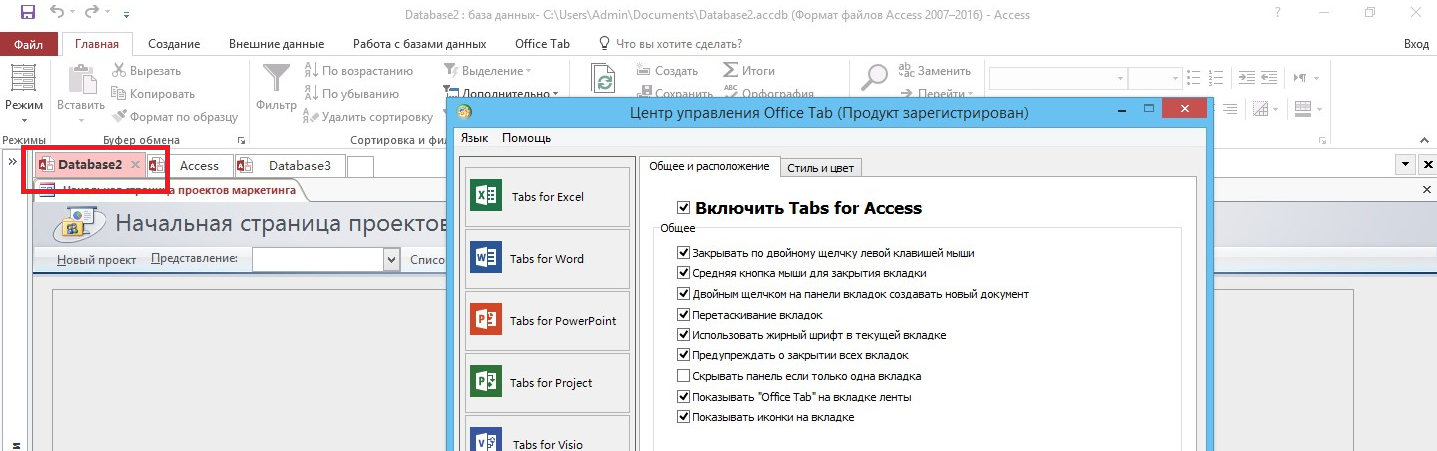Office Tab – что это за программа и как ею пользоваться, – часто спрашивают пользователи MS Windows у поисковиков.
Платформа Office Tab даёт возможность работать с отдельными документами, представляя их в виде вкладок.
Содержание:
Это позволяет не искать нужное название на панели или в выпадающем списке, помогая сэкономить несколько нелишних секунд.
Времени на настройку отображения документов во вкладках требуется немного.
От пользователя требуется всего лишь найти одну из последних версий платформы, выбрав подходящий (платный или бесплатный) вариант и пользоваться преимуществами Office Tab.
Версии и особенности установки Office Tab
Идея создания утилиты для отображения документов Microsoft Office во вкладках возникла в 2008 году у китайской компании Extend Office.
Благодаря разработчикам платформы все популярные приложения, входящие в стандартный офисный пакет (от Word до Visio), могут открывать файлы в отдельных вкладках, но в одном окне.
Домашняя страница бесплатной версии программы расположена по адресу: www.office-tabs.com.
Рис.1. Дистрибутив Office Tab на официальном сайте.
Совет: лучше всего скачивать официальное приложение с ресурса разработчика, чем пытаться устанавливать взломанные версии, возможно, содержащие вредоносный код и несущие угрозу для вашего компьютера.
Существует три версии Office Tab:
- бесплатная, Free Edition, не требующая покупки и не слишком ограничивающая возможности пользователя;
- платная, Office Tab стоимостью $25;
- улучшенная, Office Tab Enterprise Edition стоимостью $35.
Ограничения бесплатной версии:
- невозможность одновременного открытия, сохранения и закрытия всех документов, быстрого переименования файлов без использования команды «Сохранить как» и их блокировки;
- включение в список программ Tab Center только трёх основных приложений – Word, Excel и PowerPoint;
- возможные проблемы с PowerPoint для 64-битной версии Windows.
Активация нужна только для платной версии Office Tab, которая даст возможность пользоваться всей функциональностью платформы.
Enterprise Edition отличается расширенным количеством стилей (11 в последних версиях) и совместимостью с любыми версиями Офиса, даже с ещё не вышедшим MS Office 2016.
Часть пользователей считает, что в установке платных версий Офис Таб нет особой необходимости, так как большинство людей работает именно с Word и Excel, практически не применяя таких приложений, как MS Vision.
Если на экране появляется требование ввести ключ активации (в основном после окончания действия 30-дневной пробной версии), обычно его просто игнорируют и пользуются дальше версией с ограничениями.
Справка: Office Tab Center – общий центр платформы, позволяющий настраивать стиль и цвет вкладок, включать горячие клавиши и изменять расположение панели для каждого приложения из пакета MS Office.
к содержанию ↑
Особенности использования Office Tab
Программа имеет множество преимуществ, благодаря которым и пользуется популярностью среди пользователей.
- Первое и главное из них – простота использования. С помощью платформы одним щелчком мыши в том же окне открывается нужное количество документов;
Рис.2. Несколько открытых вкладок в Word.
- Высокая функциональность контекстного меню, войти в которое можно нажатием правой кнопки мыши на открытой вкладке или на панели вкладок. Кроме того, меню дублирует часть команд обычного Office, позволяя упростить доступ к некоторым командам;
- Возможность сохранять файлы одним нажатием. Открыв несколько документов одновременно и внеся в них изменения, можно не тратить время на сохранение каждого. Достаточно нажать в контекстном меню Office Tab кнопку «Сохранить всё» и все данные будут сохранены. Таким же способом можно и закрывать группу файлов (команда «Закрыть всё»). Функции отсутствуют у бесплатной версии;
- Удобство управления группой документов, включая добавление в неё новых файлов и открытие всего списка в соответствующем приложении Office;
Рис.3. Работа с группой файлов.
- Возможность увидеть на панели вкладок полное название файла, а не часть, что может помочь при работе с несколькими документами, отличающимися только последними символами в имени (например, рабочий_проект1.doc, рабочий_проект2.doc и рабочий_проект3.doc);
- Упрощённое переименование документа (только для платных версий). Вместо выбора пункта «Сохранить как», пользователь может просто войти в контекстное меню и выбрать файлу новое имя. Документ сохраняется поверх существующего варианта. А при необходимости создать только копию, оставив оригинал нетронутым, придётся всё же воспользоваться командой «Сохранить как».
Среди других преимуществ можно отметить невысокую ресурсоёмкость программы, не столь заметную для владельцев мощных компьютеров, но важную для пользователей не слишком производительной техники.
Это достигается благодаря использованию Office Tab того же программного пакета, что и Офис, и платформа тратит не больше памяти ПК, чем стандартный набор инструментов от Microsoft.
Немаловажной является возможность перемещать вкладки, пользуясь функцией перетаскивания и переключаться между ними (используя мышь или комбинацию клавиш Alt+«номер вкладки»).
Можно воспользоваться в Office Tab и персонализацией вкладок, настраивая их цвета или выбрать один из стилей коллекции приложения.
А ещё один плюс платформы – поддержка большого количества языков, включая русский.
Рис.4. Настройка цвета панели и вкладок приложения MS Access.
Одним из немногих недостатков использования Office Tab можно назвать уменьшение видимого места на экране за счёт вкладок (по умолчанию панель занимает 40 пикселей в высоту, хотя это значение можно изменить).
Эта особенность может быть важной для владельцев небольших мониторов или ноутбуков.
Однако для обычного современного ПК этот минус не такой существенный, как увеличение удобство пользования документами.
к содержанию ↑
Вкладки в Windows и Office
Устанавливать вкладки в Microsoft Office с помощью Офис Таб сравнительно несложно. Для этого пользователю потребуется не больше нескольких минут.
Последовательность действий для получения возможности пользоваться платформой следующая:
- Скачать Office Tab с официального сайта. Средний размер установочного файла не превышает 15–20 МБ (Enterprise Edition больше по размеру);
- Установить приложение, выбрав в процессе те программы, куда будет добавлена возможность открывать несколько вкладок одновременно. Большинство пользователей выбирает Word и Excel, реже – PowerPoint. Для усовершенствования всего пакета стоит выбрать все приложения (только для платных версий);
- Открыть соответствующее приложение и убедиться в результате установки платформы;
- Настроить цвета, ширину и другие параметры панели и вкладок.
Рис.5. Настройка вкладок в программе Word.
Настраивать характеристики отображения элементов Офис Таб можно как через центр управления (приложение, которое можно найти в меню «Пуск» или на рабочем столе), так и отдельно в каждой открытой программе MS Office.
Платформа позволяет пользователю:
- изменять расположение панели, её размер и цвет;
- настроить возможность закрывать вкладки двойным щелчком колеса прокрутки или левой кнопки мыши;
- задавать комбинации клавиш для быстрого доступа к функциям платформы;
- обеспечить открытие нового документа с помощью двойного щелчка (плюса в правой части списка вкладок, как у многих браузеров, приложение не предусматривает).
Рис.6. Настройки дополнительных возможностей Office Tab в Word.
На специальной вкладке «Стиль и цвет» происходит настройка этих параметров.
Стиль можно выбрать из стандартного набора или же установить свои значения цвета шрифтов, панели, активных и неактивных вкладок.
В контекстном меню можно выбрать такие действия, как:
- открытие и сохранение документа;
- переименование документа (кроме бесплатной версии);
- блокировка открытой вкладки;
- вызов меню настроек.
Настройки сохранятся после того как закрыть все активные приложения MS Office. Открыв их заново, можно увидеть изменения – другой цвет, ширину или положение.
Рис.7. Изменённый цвет вкладки в Access.
Добавить вкладки не только в приложения MS Office, но и в проводник Windows с помощью этой же платформы невозможно.
Для реализации такой возможности придётся скачать другую утилиту – QTTabBar, после чего работа в проводнике начинает напоминать действия в браузерах.
к содержанию ↑
Совместимость
Приложение Office Tab работает с любыми версиями офисных пакетов от Майкрософт, включая версии 2003 года и последние, 2013 и 2016 года.
В каждом из них поддерживается русский язык и возможности, в зависимости от выбранного варианта (платного или бесплатного).
Единственное исключение – программа Access 2003, в которой вкладки не открываются.
Word, Excel, PowerPoint (кроме некоторых случаев использования Office Tab Free в Windows 64-bit), Publisher, Project и Visio обычно работают без проблем.
Работа с офисными пакетами других производителей, в частности, свободного ПО LibreOffice и OpenOffice, не поддерживается.
Причина – поддержка производителями только пакета Microsoft Office.
Работа в разных версиях Windows и Office
Тестирование программы и отзывы пользователей не показывают никаких особых проблем при работе платформы в различных операционных системах Windows.
Это относится и к официальной пробной версии Office 2016 Public Preview, и к более новому Microsoft Office 2013.
Для предотвращения каких-либо проблем с совместимостью следует скачивать и устанавливать новые дистрибутивы платформы.
к содержанию ↑
Удаление программы
Если по какой-то причине установленное приложение Office Tab требуется удалить, достаточно выполнить такие же действия, как и для большинства других программ:
- найти его в списке программ в меню панели управления («Удаление программы» для выбранного отображения категорий или «Программы и компоненты» для показа в виде значков);
- в открывающемся правой кнопкой мыши меню выбрать «Удалить».
После удаления Офис Таб вкладки в офисных приложениях исчезнут.
С одной стороны, отсутствие Office Tab облегчает одновременное редактирование группы документов.
Однако, для людей, которые открывают не больше 1–2 файлов, платформа может оказаться ненужной и только добавит лишние иконки на панель Word или Excel.
Читайте другие наши материалы про упрощение работы с документами:
Открытый формат файла – что это такое и инструкция, как его открыть
Горячие клавиши Excel — Самые необходимые варианты
Содержание
- — Что такое Tabs for Word?
- — Как полностью удалить Office Tab?
- — Как удалить Tabs for Excel?
- — Что за программа Office Tab Enterprise?
- — Как установить табуляцию в ворде?
- — Как удалить Ворд на виндовс 10?
- — Как перезапустить Office Tab?
- — Что за программа UBitMenu?
- — Как открыть офис таб?
- — Что такое Multex?
- — Зачем Office Tab?
- — Как сделать в Word чтобы все документы открывались во вкладках?
На вкладке Файл выберите пункт Параметры, а затем — Надстройки. В нижней части окна рядом с полем Управление нажмите кнопку Перейти. В диалоговом окне выберите надстройки, которые вы хотите отключить или удалить. Чтобы отключить надстройку, просто снимите флажок рядом с ее именем.
Вкладки для Word (оригинальное название это слово Tab, вкладок документов для Word) добавить вкладки просмотра и редактирования в Microsoft Word 2010, 2007 и 2003 годах. … Документ вкладки для Word позволяет пользователю разместить на панели вкладок сверху / снизу / слева / справа от рабочего места.
Как полностью удалить Office Tab?
Удаление Office Tab
— войти в «ПУ», далее «Удаление программ», либо «Программы и компоненты»; — в этом окошке найдите Office tab и выполните удаление. Офис таб удалит вместе с собой е вкладки из приложений.
Как удалить Tabs for Excel?
Кликаем правой кнопкой мышки на вкладку с названием файла и в открывшемся контекстном меню видим пункт «Настройка Tabs for Excel» — это именно та программка, которая создаёт эти проблемы. Мы с вами не будем ничего там настраивать, поэтому переходим в Панель управления, далее – Удаление программы.
Что за программа Office Tab Enterprise?
Office Tab Enterprise включает все возможности Office Tab и, помимо совместимости с Word, Excel и PowerPoint, предоставляет поддержку для Publisher, Access (кроме Access 2003), Project и Visio.
Как установить табуляцию в ворде?
Для этого, устанавливаем курсор на нужную строку, на вкладке «Главная» в группе «Абзац» кликаем по маленькой черной стрелочке. В следующем окне нажмите кнопочку «Табуляция». После этого, откроется диалоговое окно «Табуляция», в котором нужно настроить табуляцию в Ворде, задав требуемые параметры.
Как удалить Ворд на виндовс 10?
Удаление Office из параметров Windows 10
- Нажмите кнопку Пуск и выберите Параметры > Приложения.
- В разделе Приложения и возможности выберите версию Office, которую вы хотите удалить. …
- Нажмите кнопку Удалить.
Как перезапустить Office Tab?
Чтобы перезапустить Office, просто зайдите из приложений Office, таких как Word или Outlook, и снова запустите их. Примечание: Если у вас несколько запущенных приложений Office, вам потребуется перезапустить все запущенные приложения Office, чтобы изменения параметров конфиденциальности вступили в силу.
Что за программа UBitMenu?
UBitMenu – приложение-дополнение для обновленной версии программы MS Office 2007/2010. Указанное приложение было создано специально для пользователей, которые длительное время пользуются MS Office и не могут привыкнуть к новому ленточному меню.
Как открыть офис таб?
Вы можете получить доступ к Центру вкладок Office, дважды щелкнув значок Центр вкладок Office значок на вашем компьютерном столе. Вы также можете получить доступ, нажав Start > Все программы > Office Tab > Центр вкладок Office.
Что такое Multex?
Многофункциональная надстройка для Microsoft Office Excel, включающая в себя более 100 различных команд и функций, значительно расширяющих возможности MS Excel. Работай с Excel легко, удобно, быстро!
Зачем Office Tab?
Платформа Office Tab даёт возможность работать с отдельными документами, представляя их в виде вкладок. Это позволяет не искать нужное название на панели или в выпадающем списке, помогая сэкономить несколько нелишних секунд. Времени на настройку отображения документов во вкладках требуется немного.
Как сделать в Word чтобы все документы открывались во вкладках?
> Надо открыть документ Word 10, затем Файл > Параметры > Дополнительно > Экран и поставить галочку в окошке «Показывать все окна на панели задач».
Интересные материалы:
Почему не работает установщик Windows?
Почему не работают наушники на ноутбуке Windows 7?
Почему не устанавливается BlueStacks на Windows 7?
Почему не устанавливается обновление Windows 10 2004?
Почему не видит микрофон на Windows 10?
Почему не включается Пуск на Windows 10?
Почему не загружается компьютер Windows 7?
Почему не запускается диспетчер задач на Windows 7?
Почему недоступен сон Windows 7?
Почему нет интернета на виндовс 10?
Содержание
- — Как полностью удалить Office Tab?
- — Как работает офис таб?
- — Как перезапустить Office Tab?
- — Что такое Tabs for Word?
- — Как в ворде сделать несколько вкладок?
- — Как сделать чтобы документы Word 2010 открывались вкладками?
- — Как сделать чтобы ворд открывался в одном окне?
Чтобы отключить или удалить надстройку, сделайте следующее:
- На вкладке Файл выберите пункт Параметры, а затем — Надстройки.
- В нижней части окна рядом с полем Управление нажмите кнопку Перейти.
- В диалоговом окне выберите надстройки, которые вы хотите отключить или удалить.
Как работает офис таб?
Office Tab (офис таб) – это программа, которая создает возможность работы с некоторыми документами отдельно, делая из них «вкладки». Такой способ позволяет быстрее ориентироваться на панели и в списке, при это пользователь экономит несколько дорогих секунд. Настройка таких вкладок совершается достаточно быстро.
Как перезапустить Office Tab?
Чтобы перезапустить Office, просто зайдите из приложений Office, таких как Word или Outlook, и снова запустите их. Примечание: Если у вас несколько запущенных приложений Office, вам потребуется перезапустить все запущенные приложения Office, чтобы изменения параметров конфиденциальности вступили в силу.
Что такое Tabs for Word?
Интегрировав Office Tabs в программное обеспечение пакета Microsoft Office, вы сможете открывать одновременно несколько документов в различных вкладках. Эта маленькая функция позволяет с большей легкостью и удобством переключаться между документами, поскольку вам не придется использовать для этого панель задач Windows.
Как в ворде сделать несколько вкладок?
Чтобы просматривать сразу несколько документов Word, откройте их и перейдите на вкладку Вид (View). Для примера мы открыли два документа. В разделе Окно (Window) нажмите Рядом (View Side by Side). Два окна с открытыми документами поменяют размер и расположатся рядом друг с другом.
Как сделать чтобы документы Word 2010 открывались вкладками?
> Надо открыть документ Word 10, затем Файл > Параметры > Дополнительно > Экран и поставить галочку в окошке «Показывать все окна на панели задач».
Как сделать чтобы ворд открывался в одном окне?
К сожалению, в новом редакторе все документы открываются в одном окне, как вкладки в Firefox. Это сделать очень легко с помощью настроек редактора. Откройте окно Параметры Word, перейдите на вкладку Дополнительно, в группе параметров Экран установите флажок на опции Показывать все окна на панели задач.
Интересные материалы:
Как посмотреть старые беседы в ВК?
Как посмотреть старые комментарии ВК друга?
Как посмотреть статистику продаж на Авито?
Как посмотреть свой id в Рокет лиге?
Как посмотреть свои лайки в инстаграме 2019?
Как посмотреть свои завершенные объявления на Авито?
Как посмотреть то что ты Лайкал в Фейсбуке?
Как посмотреть товар в Ситилинке?
Как посмотреть в GetContact как ты записан?
Как посмотреть в инстаграме то что я Лайкнула?
Здравствуйте, дорогие друзья. Давненько ничего не писали, всё-таки лето – время отдыха и время наслаждаться лучами солнца, морским или горным воздухом, ранними рассветами и поздними закатами. Но оставим лирику. Сегодня хотим презентовать Вам короткую статью, посвящённую решению небольшой, но достаточно неприятной проблемы. Наши подписчики несколько раз задавали вопросы о достаточно странном поведении Excel, которое создаёт некоторые неудобства в навигации во время переключения между файлами. Дело в том, что в некоторых сборках MS Office, файлы открываются не в отдельных окнах, а в отдельных вкладках внутри программы MS Excel. Выглядит это так: 
Теперь решение. Видимо, в Microsoft сидят очень заботливые разработчики, поэтому для создания этой проблемы они создали целую отдельную программу-утилиту, которая позволяет открывать документы во вкладках родительской программы. Да, как вы уже поняли, это есть не только в Excel, но и в Word. Кликаем правой кнопкой мышки на вкладку с названием файла и в открывшемся контекстном меню видим пункт «Настройка Tabs for Excel» — это именно та программка, которая создаёт эти проблемы. 



Если вы хотите настроить параметры на вкладке Office, вы можете сделать это следующими способами.
Настройте параметры на вкладке Office (Enterprise) введите
Настройка параметров вкладки Office для конкретного приложения Office
 Настройка параметров в Центре вкладок Office (предприятие)
Настройка параметров в Центре вкладок Office (предприятие)
1. Щелкните Start > Все программы > Вкладка Office Enterprose > Центр вкладок Office (администратор). Функции: Если вы используете Office 2013 или 2016, это будет Центр вкладок Office 2013-16 (администратор).
2. Вы можете настроить все параметры программного обеспечения в Центр вкладок Office.
 Настройка параметров вкладки Office для конкретного приложения Office
Настройка параметров вкладки Office для конкретного приложения Office
1. Вы также можете настроить параметры вкладки Office для конкретного приложения Microsoft Office. Например, откройте приложение Word и нажмите Центр опций как показано на скриншоте ниже.
2. Все настройки, которые можно настроить в Вкладки для параметров Word.
Внимание: Вы можете отключить функцию вкладок только для определенного приложения Microsoft Office в Центр вкладок Office. Например, если вы хотите отключить вкладки в приложении Microsoft Office Excel. Пожалуйста, откройте Центр вкладок Office а затем снял флажок Включить вкладки для Excel вариант в нем, как показано на скриншоте ниже.
Комментарии (1)
Оценок пока нет. Оцените первым!